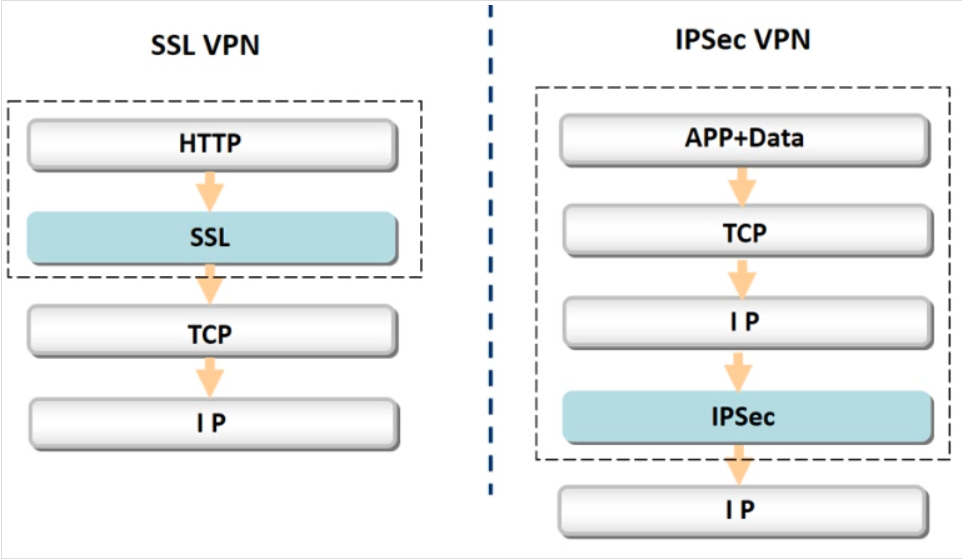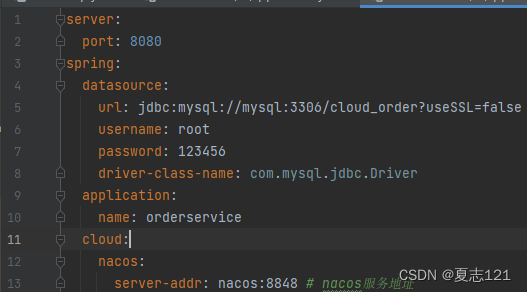1、前言:
标题肯定是吹牛了,不过如果你正好想通过微信/SLACK一键电影电视剧自动化下载,刮削,目录文件整理,顺便再PT刷刷流等,那看这一篇肯定是可以满足你的需求了,当然未必是最优解,但仅仅功能实现上该踩得坑肯定我都是已经帮你踩过了。
先看下大纲,东西有点多,容我拆分几个部分慢慢道来,本周内肯定把完整的内容都给写完:
2.9.1之后版本:必须要会使用PT站点,通过PT RSS进行电影电视剧的索引下载。(因为一些不可说的原因,本文不对PT站的具体获取使用方式进行说明,所有步骤仅基于已有PT站点的情况)。
2.9.1及之前版本:可以直接使用内置的BT索引,使用方式区别仅在于配置站点和选择索引上,其余步骤基本一致。
PS:本文所有步骤均基于2.9.1之后的版本,2.9.1之前版本就像上面说的,除了订阅方式,其他的也可以参考配置。
2、安装NASTOOL
以绿联云为例(群晖,极空间都可以参考,有不会的可以评论或者私信问我),在docker中选择镜像管理>镜像仓库,右上角搜索nastool/nas-tools(如果需要2.9.1及之前版本,则搜索nastools/nas-tools,找备份的历史版本),点击下载。
直接点击确认,开始拉取镜像
等待显示all done,则表示镜像已经拉取成功
返回本地镜像,找到刚PULL下来的镜像,点击创建容器
点击创建后启动容器再点击下一步(如果不想创建后立马启动容器,可以不勾选)
进行基础设置,重启策略选择:容器退出时,总是重启容器
点击网络选择bridge
选择储存空间,自己在本地建一个config目录对应装载路径/config,选择自己影视库目录,对应装载路径/download(也可以不叫download,但是后文有一些地方会用到这个,如果没有太多定制化需求的,建议和我保持一致),注意这里的类型一定要选择读写,一定要选择读写,一定要选择读写。
端口设置中本地端口按照自己需求设置,如果没有端口冲突,建议直接设置成3000
点击环境,如果没有应用自动升级的需求,建议将NASTOOL_AUTO_UPDATE和NASTOOL_CN_UPDATE设置为false,然后直接点击下一步,再点击完成,NASTOOL的部署则完成了。
再在浏览器通过nas ip:刚才配置的端口号登录nastool的应用,默认的用户名密码admin/password。
至此nastool的部署就完成了。
PS:下一篇内容为NASTOOL的基础配置,敬请期待。
更新,本系列已完结,后续链接如下,欢迎品鉴
原文链接:https://www.360doc.cn/article/1162699_1121786372.html